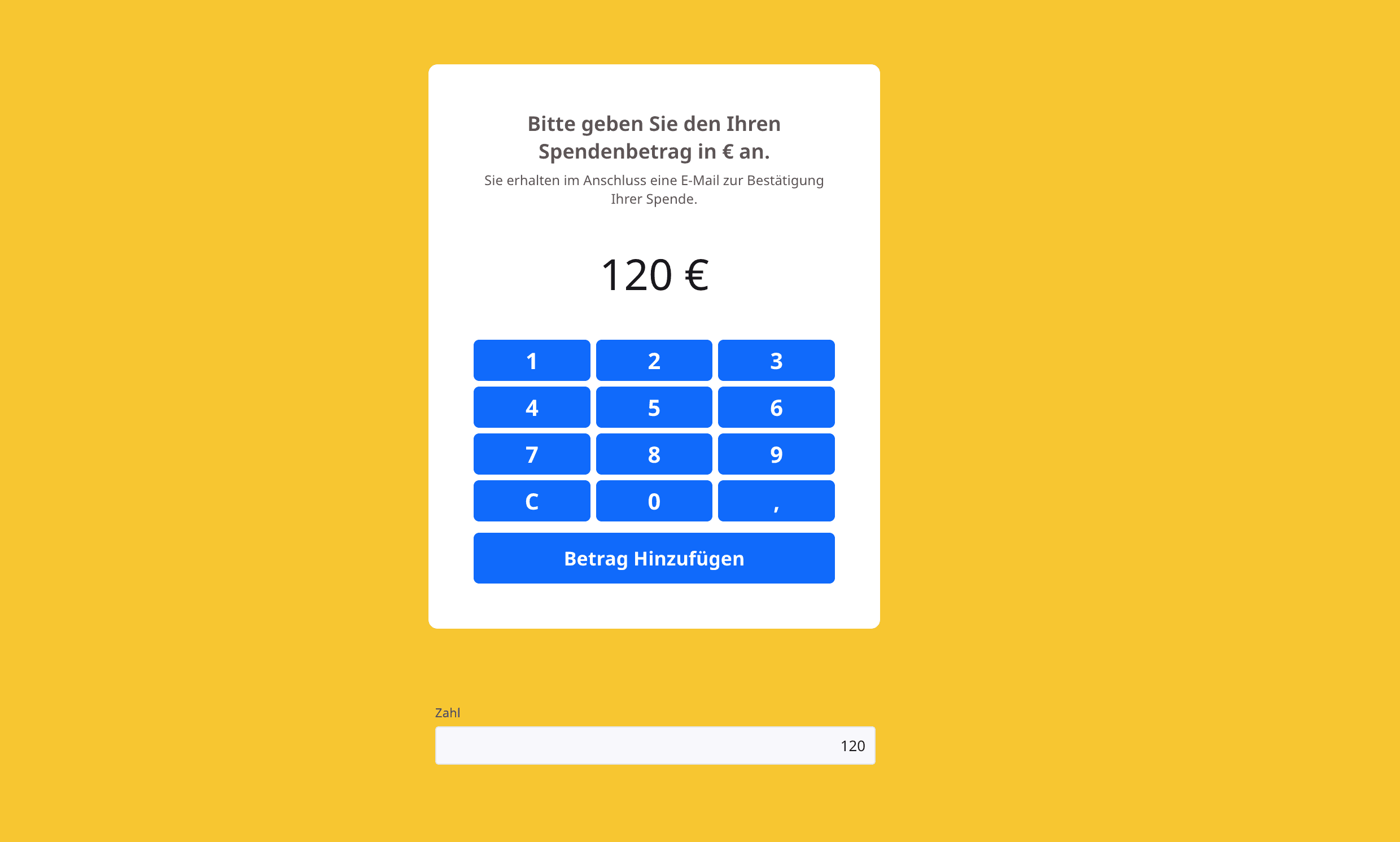Widgets
Custom Numpad
Custom Numpad
Mit dem Numpad kannst du deine Oberflächen noch besser gestalten. Besonders für iPads optimiert, bietet das Numpad eine nahtlose und effiziente Möglichkeit, Zahlen direkt einzugeben – ganz ohne störend aufspringende Tastatur. Das Numpad ist hoch performant, intuitiv bedienbar und ideal für Arbeitsumgebungen, in denen Schnelligkeit und Benutzerfreundlichkeit im Fokus stehen. Einfach klicken, eingeben und produktiv bleiben. 🚀
Anwendungscode
Allgemeine Settings
uniqueId
Die uniqueId vergibst du individuell und sollte einzigartig sein. Sinn dahinter ist: Wenn du mehrere Numpads mit unterschiedlichen Settings auf deiner Oberfläche erstellst, überschreiben sich die Styles nicht.
recordId
Bei der recordId definierst du, auf welchem Record dein zu beschreibendes Zahlenfeld liegt.
fieldId
Das Feld, das du beschreiben möchtest mit einem Wert, bestimmst du mit der fieldId des Feldes. Diese kannst du beispielsweise mit der Ninox-Funktion fieldid() herausfinden.
currentValue
Im currentValue definierst du, was dir oben über dem Numpad angezeigt / ausgegeben werden soll. Das kann die reine zahl sein, bindest deine zahl in Fließtext ein oder du arbeitest hier mit anderen Widgets.
actionTitle
Der actionTitle ist der Text, der in dem Button unterhalb des Numpad angezeigt werden soll.
backgroundColor
Bestimme die Farbe deines Numpads mit der backgroundColor.
display
In dem Block display kannst du momentan nur einen Parameter bestimmen. Gib deine Schriftfarbe unter fontColor an.
suffix
Den suffix kannst du angeben, musst du aber auch nicht. Wenn du beispielsweise Währungen mit deinem Numpad hinterlegen möchtest, gibst du hier das Währungszeichen an. Ein anderes Beispiel wären Einheiten.